De retour sur Azure, nous verrons comment modifier le UserPrincipalName d’un compte synchronisé dans votre Azure Active Directory directement depuis votre Active Directory on-premise.
Depuis votre Azure AD, chaque compte est associé à un UPN (UserPrincipalName), ce qui permet au propriétaire de ce compte de se connecter sur les différents portails de Microsoft. Vous retrouvez cet UPN directement depuis la section « Tous les utilisateurs » de votre Azure Active Directory.
En image :
Commençez par ouvrir un prompt powershell et par établir une session avec votre Azure Active Directory en utilisant la commande suivante :
Note : Un popup d’authentification est alors ouvert. Il vous suffit simplement d’y renseigner vos identifiants admin de l’AAD.
Connect-Msolservice
Jetez un coup d’oeil au compte que vous souhaitez modifier avec la commande :
Note : N’oubliez pas de remplacer « [email protected] »
Get-MsolUser -UserPrincipalName [email protected]

Vous êtes sûr ? Utilisez alors cette commande pour modifier l’UPN du compte :
Note : N’oubliez pas de remplacer « [email protected] » par l’utilisateur ci-dessus puis « [email protected] » avec le nouvel UPN
Set-MsolUserPrincipalName -UserPrincipalName [email protected] -NewUserPrincipalName [email protected]
Utilisez de nouveau la commande « Get-MsolUser » pour vérifier que tout est correct.
Quelques secondes plus tard si tout va bien, vous pouvez utiliser ce nouveau « UserPrincipalName » pour l’authentification.





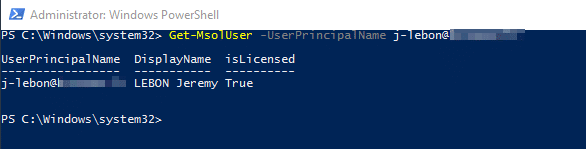
![[TUTO] – Azure AD Connect : Comment mettre à jour Azure Active Directory Connect](https://sys-advisor.com/wp-content/uploads/2017/11/splash_active_directory_2-218x150.jpg)
![[TUTO] – VSTS GIT : Comment forcer l’utilisation du proxy avec GIT](https://sys-advisor.com/wp-content/uploads/2017/11/splash_vsts-218x150.png)
![[TUTO] – Azure AD : Comment purger la corbeille Azure Active Directory](https://sys-advisor.com/wp-content/uploads/2017/10/splash_Azure2.png)
![[TUTO] – Synology : Comment sauvegarder vos données Office 365 avec Synology](https://sys-advisor.com/wp-content/uploads/2017/11/splash_synology_3-1-100x70.jpg)
![[TUTO] – Windows 10 : Comment générer une CSR avec cygwin et openssl](https://sys-advisor.com/wp-content/uploads/2019/09/splash_windows10-100x70.jpg)
![[TUTO] – Windows 2008 : Comment désactiver l’autoconfiguration IPv4](https://sys-advisor.com/wp-content/uploads/2019/08/splash_windows_server-100x70.jpg)
![[TUTO] – Recalbox : Comment ajouter de nouvelles ROMS à votre Recalbox](https://sys-advisor.com/wp-content/uploads/2017/11/splash_recalbox-100x70.png)
![[TUTO] – Windows 10 : Comment gérer, activer ou désactiver l’indexation](https://sys-advisor.com/wp-content/uploads/2018/01/splash_windows10-100x70.jpg)


![[TUTO] – Azure AD Connect : Comment mettre à jour Azure Active Directory Connect](https://sys-advisor.com/wp-content/uploads/2017/11/splash_active_directory_2-100x70.jpg)